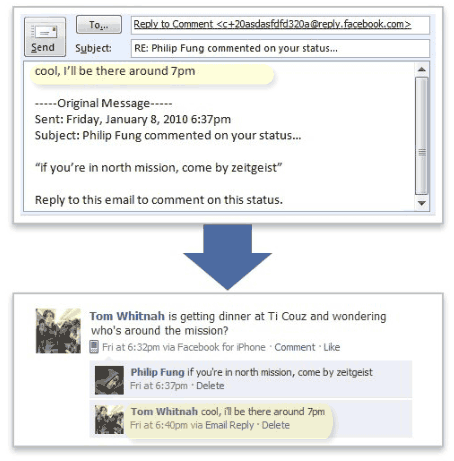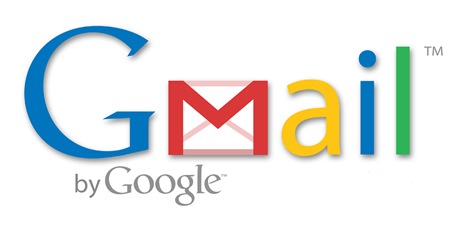Google gmail hizmetini başlattığında davetiye sistemi vardı ve gmail adresi sahibi olabilmek için davetiyenizin olması gerekiyordu. Uzun bir süre önce ise davetiye sistemi kalktı ve şimdi isteyen herkes gmail hesabı alabiliyor. Google web sayfasında Gmail Kullanmak için En İyi 10 Nedeni sıralamış:
Gmail, e-posta kullanımını kolay ve verimli hale getiriyor. Şöyle ki:
1. Spam’den hiç hoşlanmam Google’ da öyle 🙂
Gmail ile Önemsiz posta ve istenmeyen iletilerle zaman harcamayın. Gmail, spam’i gelen kutunuza ulaşmadan engeliyo. Yine de istenmeyen bir ileti gelirse, iletiyi bildirerek (Spam Bildir) mücadele edebilir ve spam filtrelerinin iyileştirilmesine yardımcı olabilirsiniz. Bu özelliği çok seviyorum.
2. Google bildiğiniz gibi arama amaçlı, Gmail de buna dahil
Ne zaman alındığından veya gönderildiğinden bağımsız şekilde tam olarak istediğiniz iletiyi bulmak için, Gmail’deki Google arama işlevini kullanın. E-postalarınızı sıralamakla zaman harcamayın. İhtiyacınız olan iletiyi arayın, gmail de o iletiyi bizim için bulsun.
3. Anlamlı ileti dizileri oluşturun
Gmail’de, gönderdiğimiz her ileti aldığımız tüm yanıtlarla birlikte gruplandırılıyor. Bu ileti dizisi görünümü, yeni yanıtlar geldikçe büyüyor; böylece iletilerimizi her zaman bağlam içinde görebiliyoruz. Konular kopmuyor ve o konu ile ilgili tüm iletilere bir yada bir kaç tıkla ulaşabiliyoruz.
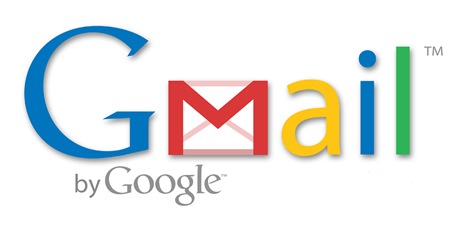
4. Yerleşik sohbet: yazılı, sesli veya görüntülü
Tek tıklamayla, e-posta gönderdiğinmz kişilerle Gmail’de sohbet edebilir, istersek e-postalara sohbetle yanıt verebiliriz. Hatta Gmail sesli ve görüntülü sohbet sayesinde yüz yüze bile konuşabiliriz. Tüm ihtiyacımız bir web kamerası ve yüklemesi birkaç saniye süren küçük bir program. Ayrı bir programa ihtiyacımız yok. Hepsi bir arada.
5. Etiketler, filtreler ve yıldızlar!
Daha esnek şekilde düzenleme yapabilmemiz için Gmail, etiket kullanıyor. Bir ileti dizisinde birkaç etiket bulunabilir, böylece iletiler için belirli bir klasör seçmek zorunda kalmazsınız. Ayrıca gelen postayı otomatik olarak yönetmek için filtre oluşturabilirsiniz. Gelen kutunuzu düzenlemenin başka bir yolu da iletilere yıldız eklemektir. Bu aynı zamanda güzel bir görünüm de sağlar. Örneğin bir iletiyi kampanya bilgisayar banka olarak etiketleyebiliriz.
6. Postanızı yoldayken alın
Gelen kutumuza erişmek için bilgisayara gerek duyduğumuz günler geride kaldı. Artık her yerden e-postanıza erişmek için mobil cihazımızda Gmail kullanabiliriz. Gerçekten de en basit telefonlardan bile gmail servisini kullanmak çok eğlenceli ve faydalı.
7. Çok büyük (ve sürekli artan) alan
Gmail’de sunulan boş alan miktarı her saniye artıyor. Elinimizde bu kadar büyük bir alan varken, iletileri silmek yerine arşivleyebiliriz; böylece iletiler gelen kutumuzu doldurmuyor ancak erişmemiz gerektiğinde aranabilir durumda.
8. Yalnızca kullanışlı reklamlara yer veriyoruz
Gmail’de asla pop-up’lar veya hedefsiz reklam afişleri görüntülenmez.
9. Zamandan tasarruf edin
E-posta işlemlerinimi daha hızlı gerçekleştirmek için Gmail’de Sık Görüşülenler ve Klavye Kısayolları özelliklerinden yararlanabiliriz. Google arama teknolojisi tarafından desteklenen Gmail’in arama özelliğini kullanarak iletileri hızla bulabileceğinizi unutmayın.
10. Tüm bunlar ücretsiz mi?
Evet. Çılgınca ama google bizi çok seviyor 🙂 Teşekkürler Google.
Şimdi sıra geldi gmail adresi almaya. Gmail mail adresi nasıl alınır? Çok kolay. Aşağıdaki bağlantıya tıklayın, gelen ekranda formu doldurun. Bitti. Formda dikkat etmeniz gereken önemli yerlerden biri e-posta adresi seçimi. İstenilen kullanıcı adı alanında daha önceden kullanılmayan bir mail adresini seçmeniz gerekecek. Örneğin google@gmail.com mail adresini alamazsınız çünkü daha önceden farklı bir kullanıcı tarafından alınmış. Formu doldurduktan sonra onaylayın. Artık siz de gmail dünyasına dahilsiniz. Herhangi bir sorunuz yada sorununuz olursa çekinmeden yorum yazarak sorabilirsiniz. Gmail adresi nasıl alınır?